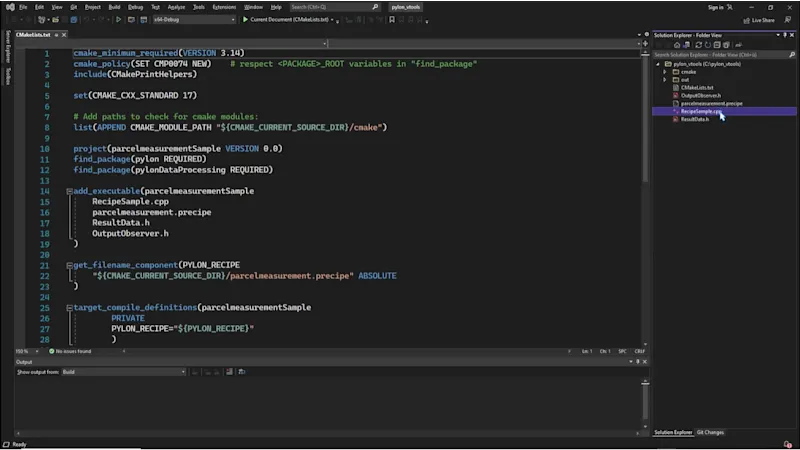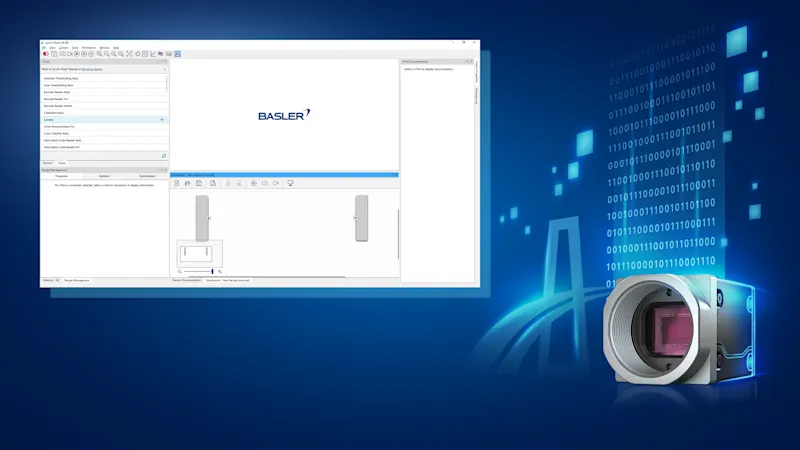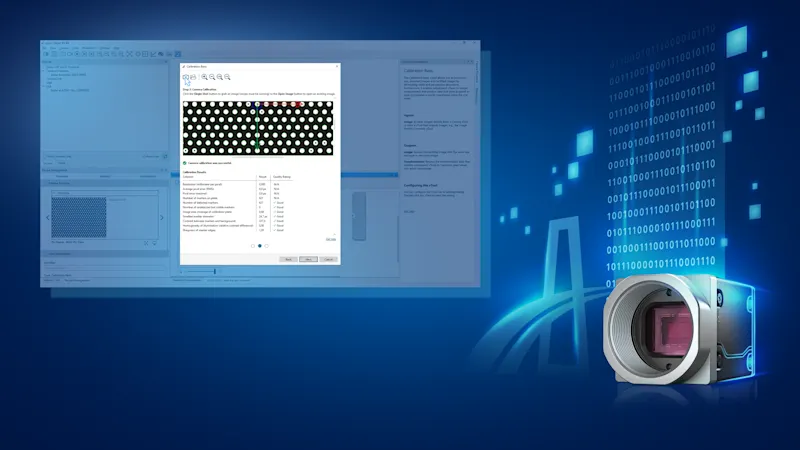pylon AI:建立影像分析功能
最佳化特定應用的 AI 模型並設定影像分析功能
在本教學中,您將學習如何透過我們的 AI 軟體解決您的特定視覺問題。應用的核心—您的 AI 模型—將透過我們的軟體進行最佳化與效能評估。您可以將模型載入至 pylon AI Platform,並使用您自己的影像資料進行最佳化。接著,您會將該模型轉移至特定的 pylon AI vTool,並在您的應用中直接執行該模型。
先決條件
若要開始使用 pylon AI,您需要存取pylon AI Platform與 pylon Software Suite 和 pylon AI 補充套件 下載並安裝。
1. 建立新專案
首先,請建立一個專案,接下來將在此專案中載入影像資料與 AI 模型。請根據需求選擇對應的影像分析功能。
點選左側選單中的「My projects」,然後點選上方的 「Create new project」按鈕。
在「Project type」中,選擇影像分析功能(由一個 pylon AI vTool 所代表)。
在「Project name」欄位中輸入專案名稱。
(選填)可於 「Project description」欄位中輸入專案說明。
點選下方的 「Create new project」 按鈕。
新建立的專案將會出現在 「My projects」區塊中。
2.上傳並對應影像資料集與 AI 模型
本節將說明如何將您自行註解的樣本影像資料集與自有 AI 模型載入平台,並透過專案分類(Project Classes)將兩者進行對應(Mapping)。
2a 上傳影像資料集
在「My Projects」區塊中開啟您既有的專案。
在「Data Sets」底下,點選 「Add data set」按鈕。
在 「Data set name」欄位中輸入資料集名稱,然後點選「Add」。
進入 「Upload Data」頁面後,在 「Data format」中選擇您資料的格式。
若若要加入您自己的資料集,請在「Add data」下方點選「Browse」以選取檔案。
上傳結果會顯示於右側的 Data Validation 區塊,例如影像數量與對應的資料集分類(Classes)。若您的影像資料有包含影像註解(Annotations),請保留預設為啟用狀態的選項。 注意:影像註解資料在上傳後不會保留,因此您必須建立資料集分類(請參考下一步)。
在「Class Mapping」下方,點選 「Map classes」按鈕。若要根據註解自動建立資料集分類,可點選 「Autocreate classes」 按鈕。或者,若您希望手動建立每一類別,請點選類別右側的箭頭,選擇「Add new class」。
點選 「Upload」 按鈕完成上傳。完成後,該專案將顯示在畫面中。請點選它,並返回 「My Projects」 區塊。再次點選該專案,於上方水平選單中選擇「Data Sets」,並再次點選專案。現在,您可以按下 「Publish」(需點擊兩次)來發佈此專案。
2b 上傳 AI 模型
在「Model Versions」 區塊中,點選「Add model version」按鈕。
在「New model name」 欄位中輸入 AI 模型的名稱,然後點選「Create」。
在「Model configuration」區塊中,點選右側的箭頭,並選擇您模型所使用的設定組態。
若要新增 AI 模型,請在「Add data」底下點選「Browse」按鈕以上傳檔案。
上傳完成後,可點選「Show classes」按鈕檢視模型所包含的類別(Classes)。
點選「Finish」按鈕完成設定。
最後,點選畫面左側工具列上的房屋圖示(Home),返回主頁面。
2c 映射影像資料集與 AI 模型
點選上方工具列中的「Mapping」,以將資料集與 AI 模型的類別對應至專案類別(Project Classes)。
若要自動將資料集類別指派給專案類別,請切換至「Data Set Classes」分頁,點選「Automap」,再點選「Map classes」按鈕。
接著切換至「Model Classes」分頁,同樣點選「Automap」,然後點選「Map classes」按鈕完成模型類別的對應。
完成後,請點選左側工具列上的房屋圖示(Home),返回主頁面。
3. 在測試執行中最佳化 AI 模型
效能基準測試:檢查最佳化後的 AI 模型在不同處理硬體上的行為與效能表現。
點選「Create trial」按鈕,並在「Trial name」欄位中輸入試驗名稱。
若要加入影像資料集,請在 「Data set」 區塊下點選 「Add data set」。選取您想使用的資料集並點選該選項旁的按鈕(radio button),然後點選「Add data set」。
若要加入 AI 模型,請在「Model」區塊下點選「Add model」,點選該模型對應的單選按鈕後,再點選「Add model」。
若要檢視已對應的資料集類別與模型類別,請於「Project mapping」下方點選「See mapping」。
點選 「Create」建立測試。
接下來,點選「Add next trial run」,選擇硬體後,點選「Select hardware」。使用右側的箭頭選取 ONNX 模型格式以及對應的處理硬體。
若要新增另一組硬體測試組合,再次點選 「Add next trial run」,選擇其他硬體並重複上述選取步驟。
點選 「Run trial」 啟動測試。系統將針對所選硬體評估下列指標:幀速率、延遲、可靠度和功耗。
點選右側的「Inference results」按鈕,以顯示資料集影像的推論結果。
點選「My Projects」按鈕或左側的房屋圖示(Home),進入下一步驟。
4. 發佈並下載
釋出模型套件(Bundle)時,您有兩種選擇:您可以將套件 下載為 ZIP 檔案(如本步驟所述),或在有網路連線的情況下,直接拖放至 pylon AI vTool,無需下載(詳見第 5.1 步)。
從列表中選擇一組 硬體/處理硬體(Processing hardware),然後點選右側的「Release bundle」按鈕。為影像資料與 AI 模型所組成的套件指定一個名稱,然後點選「Release bundle」。
在列表中選取剛建立的套件,並點選右側該列中的「Go to bundle」按鈕。
檢查套件詳細資訊後,點選「Download」以下載 ZIP 檔案。
5. 將 AI 模型載入至 pylon AI vTool
您可以在 pylon Viewer 中,將最佳化後的 AI 模型以拖放方式載入至 pylon AI vTool。此操作可於線上或離線環境下進行。
在電腦上開啟 pylon Viewer 應用程式。下載 pylon
從左上角的 pylon vTools 列表 中,將「Image Loading」 vTool 拖放至 Workbench,然後按兩下 pylon vTool 開啟通訊視窗。
使用三個點的圖示(...) 開啟您欲分析的影像資料儲存路徑,並將影像匯入至 pylon Viewer 中。
接著,選擇您欲使用進行影像分析的 pylon AI vTool,或是您先前在 pylon AI 平台上已針對其最佳化的模型對應工具。
在 Inference Settings(推論設定) 中,點擊更新箭頭圖示可自動連接正確的推論伺服器;如有需要,也可手動編輯。點擊 「Connect」 完成連接。
在 Model Selection(模型選擇) 下拉選單中,選取您先前在平台上已最佳化並釋出的模型類型。
若套件尚未出現在選單中,可透過 pylon AI Agent 使用本機儲存空間進行 離線部署。若有網路連線,也可直接線上存取已於 pylon AI 平台上最佳化的套件。
將最佳化後的套件 拖放至部署視窗,然後點擊 「Deploy」。
在 「Deployed Models」 分頁下,您可查看並管理所有已部署的模型。完成後可關閉該視窗。
回到模型選單,您可以從下拉清單中選取剛剛部署的套件,或點擊 更新箭頭 自動載入最新版本。
點擊「OK」後,即可啟動影像分析流程。
在此學習 教學課程 如何使用 pylon vTools 建立影像處理與分析流程並
詳細資訊:Basler 產品使用手冊
pylon AI 的完整技術規格與詳細產品文件可在此查閱:pylon AI Documentation
我們也已將所有 pylon vTools 的使用說明文件 整合至 Basler pylon 軟體套件中。
在 pylon Viewer 右側的「vTool Documentation」區塊,您可以看到目前選取的 pylon vTool 的簡要說明。
若需更詳細資訊,請捲動至頁面底部並點選「Get help」。該連結會導向Basler 產品使用手冊。
注意:即使在沒有網路連線的情況下,您仍可透過 pylon Viewer 隨時存取 Basler 產品使用手冊。
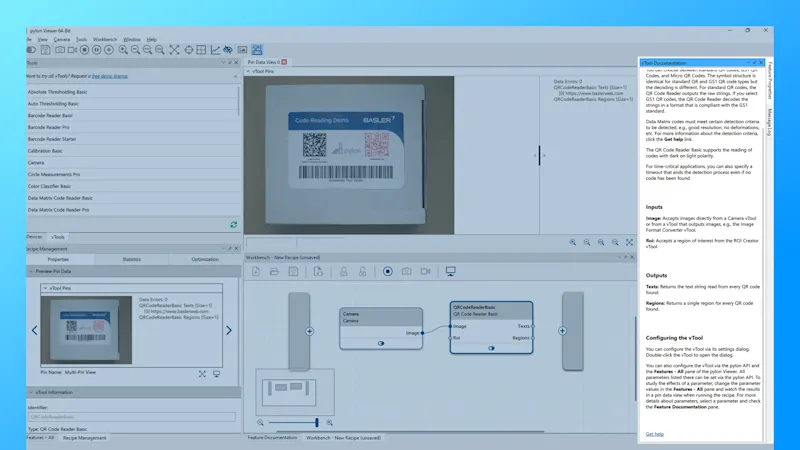
pylon vTools 已經引起您的興趣,想要試用嗎?
立即免費註冊,體驗 pylon AI 平台 與 pylon AI vTools,並結合傳統 pylon vTools,全面使用所有功能模組。AI 模型最佳化與影像分析變得前所未有地簡單 — 立即了解如何輕鬆解決您的機器視覺任務!
免費註冊和測試pylon vTools 更多相關教學課程
pylon vTools
用於機器視覺的靈活軟體附加元件
使用模組化的 pylon vTools,您無需購買龐大的視覺資料庫,只需購買您所需的影像處理功能。您可以選擇以人工智慧或傳統演算法為基礎的工具,以及具有所需功能範圍的適當授權 (入門、基本及專業授權)。